Top 10 der meist erwarteten Computer-Hardware des Jahres 2023
Die meist erwartete Computer-Hardware des Jahres 2023 Jedes Jahr bietet uns die Technologiebranche neue Produkte und Geräte, die plötzlich zu Objekten …
Artikel lesen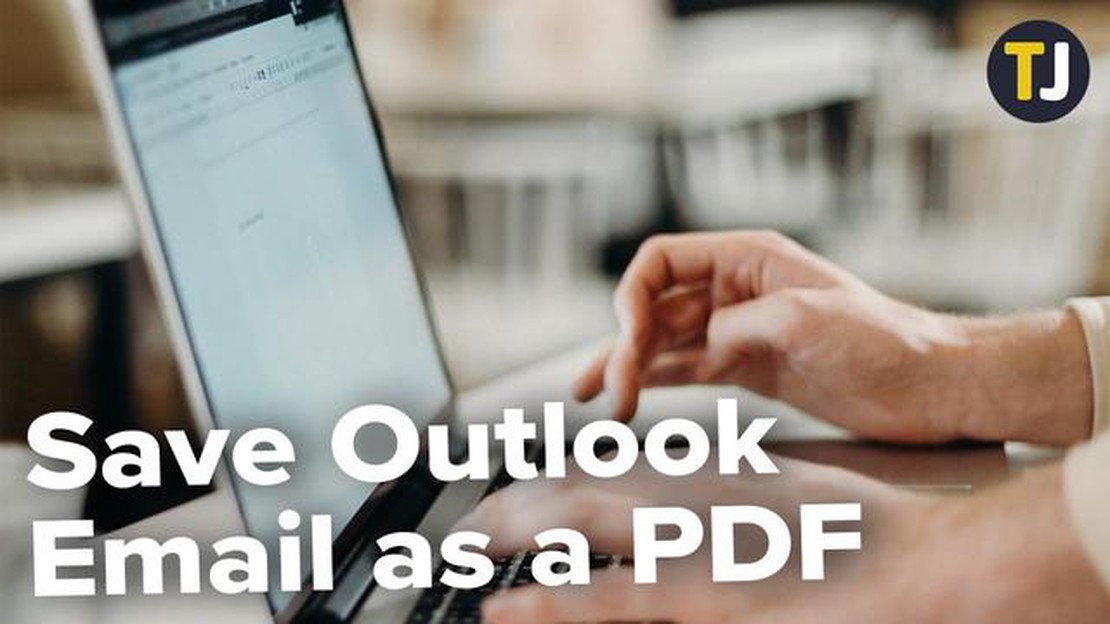
Heutzutage ist die E-Mail eine der wichtigsten Möglichkeiten zur Kommunikation und Informationsübertragung. Die meisten Benutzer verwenden für ihre Kommunikation den E-Mail-Client Outlook. Es stellt sich jedoch die Frage: Wie kann man E-Mails im PDF-Format speichern, ohne zusätzliche Tools zu verwenden? In diesem Artikel zeigen wir Ihnen, wie Sie Outlook-E-Mails am einfachsten als PDF speichern können.
Der einfachste Weg, E-Mails als PDF zu speichern, ist die Verwendung der Funktion “Drucken”. Öffnen Sie dazu die E-Mail, die Sie speichern möchten, und wählen Sie die Registerkarte “Datei”. Wählen Sie aus dem Dropdown-Menü die Option “Drucken” und wählen Sie in den Einstellungen “Microsoft Print to PDF”. Klicken Sie dann auf die Schaltfläche “Drucken” und wählen Sie den Ordner aus, in dem Sie die PDF-Datei speichern möchten.
Jetzt können Sie Ihre Outlook-E-Mails als PDF-Datei speichern, ohne zusätzliche Tools auf Ihrem Computer installieren zu müssen. Diese Methode ist sehr einfach und bequem und kann von jedem Outlook-Benutzer verwendet werden.
Wenn Sie mehrere Outlook-E-Mails als PDF speichern möchten, können Sie einen Ordner erstellen und die gewünschten E-Mails in diesen Ordner verschieben, bevor Sie sie als PDF speichern. Sie können auch Outlook-E-Mails zusammen mit Anhängen als PDF speichern, indem Sie die entsprechende Option in den Druckeinstellungen auswählen.
Da Sie nun wissen, wie Sie Outlook-E-Mails ohne zusätzliche Tools als PDF speichern können, können Sie Ihre E-Mails problemlos mit anderen teilen. Diese Methode kann auch nützlich sein, wenn Sie E-Mails digital speichern müssen, um sie später zu archivieren oder zu drucken.
Microsoft Outlook ist eines der beliebtesten E-Mail-Programme, das viele Funktionen zur Verwaltung von E-Mails bietet. Manchmal müssen Sie Ihre E-Mails jedoch in einem anderen Format speichern, z. B. als PDF. In diesem Artikel stellen wir Ihnen einige Möglichkeiten vor, wie Sie Outlook-E-Mails als PDF speichern können, ohne zusätzliche Tools zu verwenden.
1- Mit der eingebauten Funktion von Outlook
Microsoft Outlook verfügt über eine eingebaute Funktion, mit der Sie die E-Mail im PDF-Format speichern können. Führen Sie dazu die folgenden Schritte aus:
Eine weitere Möglichkeit, Ihre Outlook-E-Mails im PDF-Format zu speichern, besteht darin, einen virtuellen PDF-Drucker zu verwenden. Ein virtueller PDF-Drucker ist ein Programm, das einen normalen Drucker emuliert, aber statt auf Papier zu drucken, erstellt es PDF-Dateien. Gehen Sie dazu folgendermaßen vor:
Jetzt wissen Sie, wie Sie Outlook-E-Mails als PDF speichern können, ohne zusätzliche Tools zu verwenden. Beide Methoden sind einfach zu verwenden und ermöglichen es Ihnen, E-Mails in einem praktischen Format für die spätere Verwendung zu speichern.
Microsoft Outlook bietet die Möglichkeit, E-Mails in einer Vielzahl von Formaten zu speichern, aber PDF ist eines der vielseitigsten und praktischsten Formate für die gemeinsame Nutzung von Dokumenten. In vielen Fällen kann das Speichern von E-Mails im PDF-Format nützlich sein, um sie als Anhang zu versenden oder für eine spätere Verwendung zu archivieren.
Glücklicherweise ist es nicht erforderlich, Tools oder Plug-ins von Drittanbietern zu verwenden, um E-Mails in Outlook im PDF-Format zu speichern. Die integrierten Funktionen von Outlook machen es einfach, diese Aktion direkt aus dem Programm heraus durchzuführen.
Nachdem Sie diese Schritte ausgeführt haben, erstellt Outlook eine PDF-Datei mit der ausgewählten E-Mail. Sie können diese Datei mit einem beliebigen PDF-Anzeigeprogramm öffnen und anzeigen.
Das Speichern von E-Mails als PDF-Dateien direkt aus Outlook heraus kann nützlich sein, wenn Sie E-Mails schnell für die spätere Verwendung oder für den Austausch mit anderen speichern möchten. Diese Methode ist einfach und kostengünstig und erfordert keine zusätzlichen Tools oder Plugins.
Microsoft Outlook bietet integrierte Tools zum Exportieren von E-Mails in verschiedene Dateiformate, einschließlich PDF. Dies kann nützlich sein, wenn Sie wichtige E-Mails zur späteren Verwendung oder Archivierung als PDF-Dateien speichern möchten. In diesem Abschnitt erfahren Sie, wie Sie Outlook-E-Mails in PDF-Dateien konvertieren können, ohne dass Sie Anwendungen oder Tools von Drittanbietern benötigen.
Öffnen Sie zunächst die Outlook-E-Mail, die Sie als PDF speichern möchten. Führen Sie dann die folgenden Schritte aus:
Nach Abschluss dieser Schritte wird die Outlook-E-Mail in eine PDF-Datei konvertiert und an einem Ort Ihrer Wahl gespeichert.
Bei dieser Methode der Konvertierung von E-Mails in PDF mit den integrierten Tools von Outlook können Sie den gesamten Inhalt der E-Mail, einschließlich Text, Bilder und Anlagen, genau so speichern, wie sie in Outlook angezeigt werden. Dies ist praktisch, wenn Sie E-Mails zum Drucken oder zur Weitergabe an andere Benutzer speichern müssen.
Lesen Sie auch: Neu & Aktualisierte Methoden zur Behebung von COD Warzone Fatal Error in 2023
Darüber hinaus können Sie mit dieser Methode nicht nur einzelne E-Mails, sondern ganze Ordner mit E-Mails im PDF-Format speichern. Wählen Sie dazu den Ordner aus, klicken Sie mit der rechten Maustaste, wählen Sie die Option “Drucken” und folgen Sie dann den oben genannten Schritten.
Beachten Sie, dass diese Methode nur für Benutzer verfügbar ist, die Microsoft Outlook installiert haben, und dass keine zusätzliche Software oder Tools installiert werden müssen.
Vorteile der Konvertierung von Outlook-E-Mails in PDF:
| | Vorteile | | — | | Bewahrung der Integrität des ursprünglichen Inhalts der PDF-E-Mail | | Möglichkeit, Ordner mit E-Mails im PDF-Format zu speichern | | Keine Notwendigkeit für zusätzliche Software-Tools oder Anwendungen |
Lesen Sie auch: Die 12 besten Cover-Apps zum Hervorheben von Instagram
Die Konvertierung von Outlook-E-Mails in das PDF-Format mithilfe der integrierten Tools ist eine bequeme und einfache Methode zum Speichern und Archivieren Ihrer wichtigen E-Mails. Folgen Sie den obigen Schritten, und Sie können Ihre E-Mails im PDF-Format speichern, ohne dass Sie zusätzliche Tools oder Anwendungen von Drittanbietern benötigen.
Outlook so einzurichten, dass es Ihre E-Mails im PDF-Format speichert, kann ohne den Einsatz zusätzlicher Tools eine schwierige Aufgabe sein. Es gibt jedoch Programme von Drittanbietern, die das Exportieren und Speichern von E-Mails in PDF-Dateien erleichtern. In diesem Abschnitt stellen wir Ihnen einige dieser Programme vor.
Adobe Acrobat.
Adobe Acrobat ist eine der beliebtesten Softwarelösungen für die Erstellung und Bearbeitung von PDF-Dateien. Es bietet auch praktische Tools für den Export von Outlook-E-Mails in das PDF-Format. Um dieses Programm zu verwenden, folgen Sie bitte den nachstehenden Anweisungen:
Nachdem Sie diese Schritte ausgeführt haben, werden die ausgewählten E-Mails in das PDF-Format exportiert und in dem von Ihnen angegebenen Pfad gespeichert.
PDF24 Creator
PDF24 Creator ist eine kostenlose Software zur Erstellung und Bearbeitung von PDF-Dateien, mit der Sie auch Outlook-E-Mails in das PDF-Format exportieren können. Um den PDF24 Creator zu verwenden, folgen Sie bitte den unten stehenden Schritten:
Diese Methode exportiert die ausgewählten Outlook-E-Mails in das PDF-Format und speichert sie im angegebenen Pfad.
Nitro Pro.
Nitro Pro ist ein weiteres beliebtes Programm zur Erstellung und Bearbeitung von PDF-Dateien. Es verfügt ebenfalls über die Funktion, Outlook-E-Mails in das PDF-Format zu exportieren. Um diese Funktion zu nutzen, führen Sie die folgenden Schritte aus:
Diese Methode exportiert die ausgewählten Outlook-E-Mails in das PDF-Format und speichert sie im angegebenen Pfad.
Wenn Sie eines dieser Programme verwenden, können Sie Outlook-E-Mails ohne große Probleme im PDF-Format exportieren und speichern.
Ja, es gibt zusätzliche Tools und Plugins für Outlook, mit denen Sie E-Mails als PDF mit zusätzlichen Funktionen speichern können. Ein solches Tool könnte z. B. ein Adobe Acrobat-Plugin sein, mit dem Sie E-Mails als PDF speichern und Kommentare und Signaturen hinzufügen können.
Ja, Sie können Anhänge zusammen mit Ihrer E-Mail im PDF-Format speichern. Wenn Sie den Brief als PDF-Datei speichern, werden auch alle Anhänge in dieser Datei enthalten sein. Sie können wählen, ob Sie den Brief und die Anhänge auf separaten PDF-Seiten speichern oder sie auf einer Seite zusammenfassen.
Sie können die Einstellungen für das Speichern von Outlook-E-Mails im PDF-Format ändern, um Formatierung, Schriftarten, Farben und andere Einstellungen anzupassen. Öffnen Sie dazu das Fenster E-Mail in PDF speichern, klicken Sie auf die Schaltfläche Einstellungen oder Erweiterte Einstellungen und wählen Sie die gewünschten Optionen aus. Sie können z. B. wählen, ob Sie E-Mails in Farbe oder Schwarz-Weiß speichern möchten, Schriftart und Textgröße auswählen, Wasserzeichen hinzufügen usw.
Leider gibt es in Outlook keine Möglichkeit, mehrere E-Mails gleichzeitig als PDF zu speichern. Sie müssen jede E-Mail einzeln als PDF-Datei speichern, indem Sie die oben beschriebenen Schritte ausführen. Wenn Sie mehrere E-Mails als PDF speichern möchten, kann dies einige Zeit in Anspruch nehmen.
Die meist erwartete Computer-Hardware des Jahres 2023 Jedes Jahr bietet uns die Technologiebranche neue Produkte und Geräte, die plötzlich zu Objekten …
Artikel lesenVampire Survivors FPS-Einbruch? So beheben Sie es Wenn du beim Spielen von Vampire Survivors einen erheblichen FPS-Einbruch erlebst, bist du nicht …
Artikel lesenDie neue Android-Funktion “Umgebungsmodus” verwandelt Ihr Telefon während des Ladevorgangs in ein intelligentes Display Android-Nutzer können sich …
Artikel lesenAirpods-Lautstärke in Windows 11 zu hoch einstellen Wenn Sie AirPods besitzen und diese mit Ihrem Computer unter Windows 11 verwenden, ist …
Artikel lesenHier erfahren Sie, wie Sie Kodi unter Windows und Android aktualisieren können. Kodi (früher bekannt als XBMC) ist eine kostenlose und quelloffene …
Artikel lesenWie aktiviert man dnd in idea, vodafone, airtel, bsnl, reliance jio. Der Modus “Bitte nicht stören” ist eine nützliche Funktion, mit der Sie alle …
Artikel lesen